жӮЁеҘҪпјҢзҷ»еҪ•еҗҺжүҚиғҪдёӢи®ўеҚ•е“ҰпјҒ
иҝҷзҜҮж–Үз« е°ҶдёәеӨ§е®¶иҜҰз»Ҷи®Іи§Јжңүе…іpython3.4дёӯжё…еұҸзҡ„ж–№жі•пјҢе°Ҹзј–и§үеҫ—жҢәе®һз”Ёзҡ„пјҢеӣ жӯӨеҲҶдә«з»ҷеӨ§е®¶еҒҡдёӘеҸӮиҖғпјҢеёҢжңӣеӨ§е®¶йҳ…иҜ»е®ҢиҝҷзҜҮж–Үз« еҗҺеҸҜд»ҘжңүжүҖ收иҺ·гҖӮ
еңЁIDLEдёӢжё…еұҸпјҡ
#зҪ‘дёҠжңүдәӣе…Ҳе®ҡд№үеҮҪж•°пјҢеҶҚ?printпјҲ"\n" * 100пјүиҫ“еҮәдёҖзҷҫдёӘжҚўиЎҢзҡ„ж–№жі•жңүзӮ№жүҜж·ЎпјҢи·ҹиҝһжҢүеӣһиҪҰжІЎд»Җд№ҲеӨӘеӨ§еҢәеҲ«пјҢе…үж Үж №жң¬еӣһдёҚеҲ°йҰ–иЎҢгҖӮ
#иҝҳжҳҜдёӢйқўиҝҷз§Қж–№жі•е®һз”ЁдёҖдәӣгҖӮж“ҚдҪңеҘҪеҗҺпјҢеҸӘиҰҒз”Ёctrl+Lе°ұеҸҜд»Ҙжё…еұҸдәҶгҖӮ
#еңЁIDLEдёӢжё…еұҸзҡ„ж–№жі•иҝҳжҳҜжҜ”иҫғе®№жҳ“зҡ„пјҢиҜ·иҖҗеҝғи§ӮзңӢпјҢдёӢйқўжҲ‘д»Ҙеӣҫж–Үз»“еҗҲзҡ„еҪўејҸд»Ӣз»ҚдёҖдёӢпјҡ
1.йҰ–е…ҲдёӢиҪҪClearWindow.py

2.еҶҚе°ҶClearWindow.pyж–Ү件ж”ҫеңЁPython X\Lib\idlelibзӣ®еҪ•дёӢпјҲXдёәдҪ зҡ„pythonзүҲжң¬пјү
pythonзҡ„й»ҳи®Өе®үиЈ…и·Ҝеҫ„пјҡC:\Users\Administrator\AppData\Local\Programs\Python\PythonX\Lib\idlelibпјү
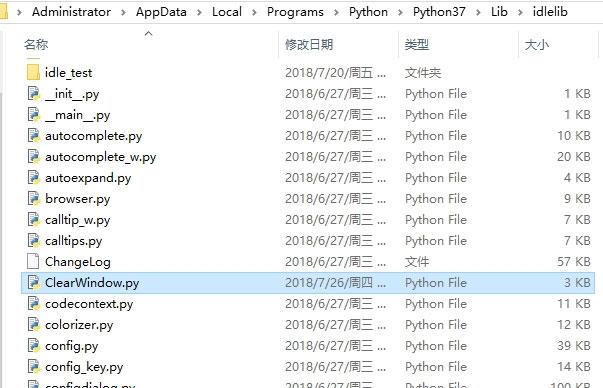
3.然еҗҺеңЁиҝҷдёӘзӣ®еҪ•дёӢжүҫеҲ°config-extensions.defиҝҷдёӘж–Ү件
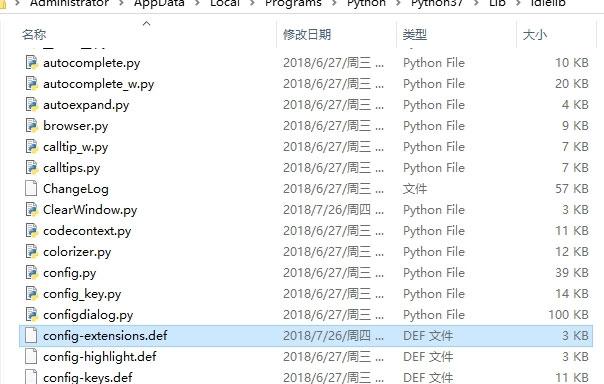
д»Ҙи®°дәӢжң¬зҡ„ж–№ејҸжү“ејҖе®ғпјҲдёәйҳІжӯўеҮәй”ҷпјҢдҪ еҸҜд»ҘеңЁжү“ејҖе®ғд№ӢеүҚе…ҲcopyдёҖдёӘеӨҮд»ҪпјүгҖӮ
жү“ејҖconfig-extensions.def еҗҺеңЁеҸҘжң«еҠ дёҠиҝҷж ·еҮ еҸҘпјҡ
[ClearWindow]
enable=1
enable_editor=0
enable_shell=1
[ClearWindow_cfgBindings]
clear-window=<Control-Key-l>
然еҗҺдҝқеӯҳйҖҖеҮәе°ұеҸҜд»ҘдәҶгҖӮ
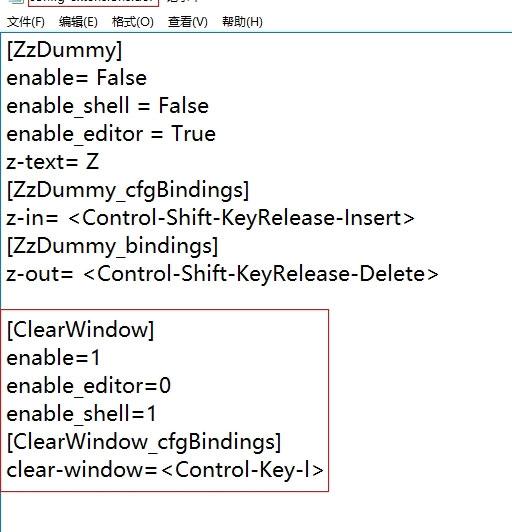
4.йҮҚж–°жү“ејҖpythonзҡ„IDLEпјҢзңӢзңӢoptionsжҳҜдёҚжҳҜеӨҡдәҶдёҖдёӘйҖүйЎ№clear shell window ctrl+L
еҰӮжһңжҳҜиҝҷж ·зҡ„иҜқпјҢйӮЈе°ұиҜҒжҳҺдҪ е®үиЈ…жҲҗеҠҹдәҶпјҢд»ҘеҗҺиҰҒжё…еұҸзӣҙжҺҘжҢүctrl+Lе°ұеҸҜд»ҘдәҶгҖӮ
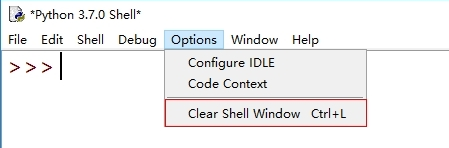
е…ідәҺpython3.4дёӯжё…еұҸзҡ„ж–№жі•е°ұеҲҶдә«еҲ°иҝҷйҮҢдәҶпјҢеёҢжңӣд»ҘдёҠеҶ…е®№еҸҜд»ҘеҜ№еӨ§е®¶жңүдёҖе®ҡзҡ„её®еҠ©пјҢеҸҜд»ҘеӯҰеҲ°жӣҙеӨҡзҹҘиҜҶгҖӮеҰӮжһңи§үеҫ—ж–Үз« дёҚй”ҷпјҢеҸҜд»ҘжҠҠе®ғеҲҶдә«еҮәеҺ»и®©жӣҙеӨҡзҡ„дәәзңӢеҲ°гҖӮ
е…ҚиҙЈеЈ°жҳҺпјҡжң¬з«ҷеҸ‘еёғзҡ„еҶ…е®№пјҲеӣҫзүҮгҖҒи§Ҷйў‘е’Ңж–Үеӯ—пјүд»ҘеҺҹеҲӣгҖҒиҪ¬иҪҪе’ҢеҲҶдә«дёәдё»пјҢж–Үз« и§ӮзӮ№дёҚд»ЈиЎЁжң¬зҪ‘з«ҷз«ӢеңәпјҢеҰӮжһңж¶үеҸҠдҫөжқғиҜ·иҒ”зі»з«ҷй•ҝйӮ®з®ұпјҡis@yisu.comиҝӣиЎҢдёҫжҠҘпјҢ并жҸҗдҫӣзӣёе…іиҜҒжҚ®пјҢдёҖз»ҸжҹҘе®һпјҢе°Ҷз«ӢеҲ»еҲ йҷӨж¶үе«ҢдҫөжқғеҶ…е®№гҖӮ
жӮЁеҘҪпјҢзҷ»еҪ•еҗҺжүҚиғҪдёӢи®ўеҚ•е“ҰпјҒ